スポンサーリンク
世は大ライブ配信時代を迎える—
昨今、イケてるクリエイターさん達は動画やライブ配信を行って“セルフプロデュース”で自分を表現したり、情報発信しておりますね。
僕も動画投稿やブログで情報発信っていうのはようやっと少しずつ慣れてきたのですが
「ライブ生配信」
という分野は全然未開拓だったので、そろそろ本格的にこの分野に飛び込みたいなと思ったのです!
生配信の機材を調べる上で、ゲーム実況者さんの機材等を色々とリサーチしてみたんですが、調べれば調べるほどに
「配信やるならMacよりWindows!」
という方程式を叩き付けられる感じで、Apple好きな自分はせつなさよりも遠くへ連れさられそうになったんですが…でも諦めたくなかったんです!(笑)
今回は、僕が配信機材を購入してMacでのライブ配信環境を整えていく中で気付いた事が沢山あったので、まだ配信をやった事はないけど、これからライブ生配信をやってみたい!という
“Macユーザーの方向け”
に記事と動画を作っていきたいと思います。
YouTubeの動画では更に詳しく解説したり雑談したり(笑)しております。
Macで配信してみたい!という方はぜひ観てみて下さいね。
動画はこちら⬇️
ビデオミキサーで二画面配信がしたいの!
まずは、最近発売したROLANDの神ビデオミキサー「V-02HD」です!
サウンドハウスで見る⬇️

ROLAND ( ローランド ) / V-02HD 2chマルチフォーマットビデオミキサー
「ビデオミキサーはすげえ高い。」
っていうイメージしかなくて諦めていたんですが、これくらいの金額ならギリ!?っていう金額だったのと
V-02HDのようなビデオミキサーがあれば、カメラ二台の映像を混ぜた二画面配信が出来るようになるので、勢いに任せて購入しました。サウンドハウスのポイントめっちゃ使った(笑)
どんな二画面配信をしたいのかっていうと、僕の場合は
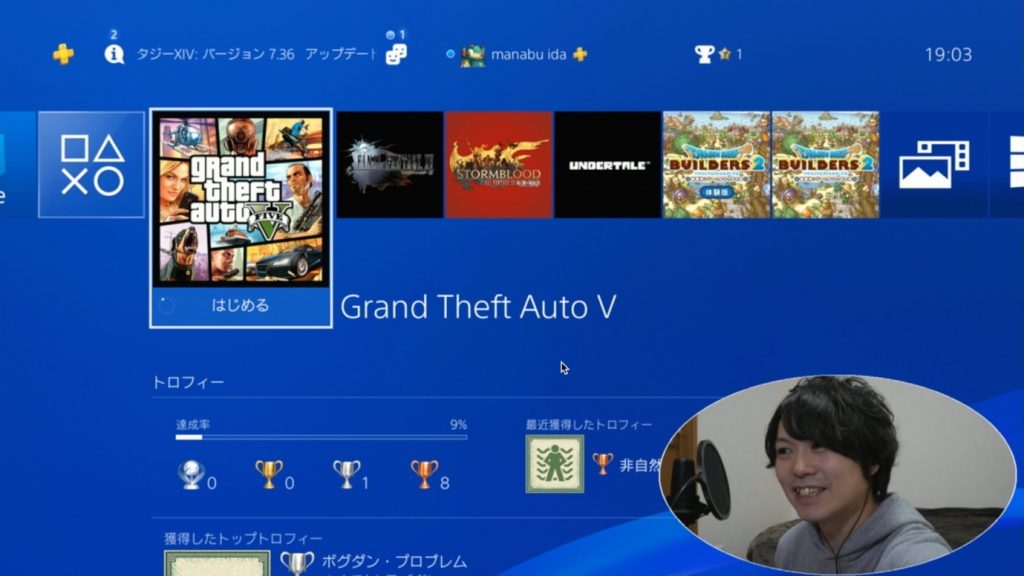
②実況する自分の映像
こんな感じの配信をやってみたいっていう方はビデオミキサーを導入してみて下さいね!
ちなみに僕が現在使用しているカメラはCanonデジタル一眼EOS70D、パナソニックのミラーレス一眼GH5、SONYのデジカメRX100M3です。
キャプチャーボードと、悲しいぼくの物語
次にっ!ゲームや一眼レフ・デジカメの映像と音声を配信ソフトに読み込ませる上で必要になるキャプチャーボードというものがあるんですが、僕はこれを買いました。
Elgato(エルガト)のHD60 Sです!!
Elgato Game Capture HD60 S - ゲームキャプチャー USB 3.0,PS4, Xbox One and Nintendo Switch対応 1GC10...
そしてその後間髪入れずに再び同じElgato(エルガト)製品の
Cam Link 4Kを買いました!!!
Elgato Cam Link 4K [録画・配信用コンパクトHDMIキャプチャカード(日本国内正規品)] 10GAM9901
散財にも程があるだろって感じですねww
なぜHD60 Sを買った後またすぐにcam link 4kを買ったのか。
それをお伝えするために、僕の悲しい物語をお話させて下さい…。
配信経験者なら誰もが一度は聞いたことがあるって言うくらい有名な
OBS Studio(オープンブロードキャスターソフトウェア)
という配信ソフトがあるんですが
HD60 Sはmac環境だとOBSで認識されなかったのです(大泣)
今更引くに引けなくなった僕は
ネットで必死なリサーチを試みた結果、ガジェット系に詳しい人気ユーチューバー、瀬戸弘司さんのつぶやきを発見。
OBSはElgato HD60を認識しないとのこと。CAM Link使ってね、とあるけどセッティングのハードルが高い。
PS4とかSwitchで生配信したかったのに!
OBS don’t see my Elgato ( MAC 2018 ) | Open Broadcaster Softwarehttps://t.co/AWmhVh9P7v
— 瀬戸弘司 (@eguri89) 2018年11月27日
Cam Link 4KがMac環境でもOBSで認識すると信じて買った結果…
じゃあCam Linkってやつを買えば良いんだよね?
え!?Cam LinkとCam Link 4Kってあるんだけど…
どうせなら新しい4Kの方にしたいけど、YouTubeでは4Kの方はレビュー少ないし…そっちでもOBS認識するか不安だな…流石に認識するよね!?そっちのが新しいんだし!!ああもういいや買おう!!!
もうどうにでもなれ!!といった感じでツクモ電気へ向かう僕。
Cam Link 4KがMac環境でもOBSで認識すると信じて買った結果…
大成功でした!!!!!!!
悲しみを乗り越えた僕の配信機材と接続手順などは動画で紹介しております⬇️
接続手順を書き起こしておきますね。
①神ビデオミキサーローランドV-02HDに使いたいカメラやゲーム実況であればPS4等をhdmiで入力する。
(音声はミキサーのステレオアウトをV-02HDのAUDIO INに入力してます)
②V-02HDのプログラムアウトをCAM LINK 4KのHDMI入力端子に接続。
(プレビューアウトは別途モニター用にテレビに入力してます。)
③CAM LINK 4KをmacのUSB3.0端子に接続。
ビデオミキサーを通しているので、前もって接続しているカメラ2つ(もしくはPS4+カメラ)で2画面を使った配信が出来ます。
しかもMac環境でもOBSでちゃんと認識するよ!←ここ大事!!
アナログミキサーはヤマハのMG10XUを使っております。
サウンドハウスで見る⬇️

YAMAHA ( ヤマハ ) / MG10XU
リバーブ等のエフェクトもボタン1つでオンオフ出来るし、入出力もこんだけあればばっちり安心!!
USBインターフェース機能も搭載した高機能モデルです。
そしてモニター用には、鉄板のこの子!
BEHRINGER ( ベリンガー )Microamp HA400ちゃん。
サウンドハウスで見る⬇️

BEHRINGER ( ベリンガー ) / HA400 Microamp
これがあれば最大4人まで、みんなで仲良く音声をモニター出来ます!
PS4で高音質なゲーム実況ができちゃう機材
PS4では簡単にライブ配信が出来てしまうのですが、どうせなら音質に拘ってみたいという方のために
動画でもご紹介している簡単かつ高音質なゲーム実況が出来ちゃう機材を載せておきます。
高音質な配信のために欠かせないのがAIF(オーディオインターフェイス)です。
これがなきゃ始まらないっ!
STEINBERG ( スタインバーグ )のURシリーズとかROLAND ( ローランド )のUAシリーズ(現行品はRUBIXシリーズ)らへんが有名です。
AIFにダイナミックマイクやコンデンサーマイクを接続すれば、マイクを通した高音質な音声をそのままPCに送ることが出来るわけです。
AIFはPCで使うのが普通なので、PS4にUSBで繋いだとしてもそのほとんどのAIFがPS4上では認識してもらえません。
でもね、実は
PS4で認識するAIFも存在するのです!
PS4で使用できるおすすめのAIFはこちらです。
サウンドハウスで見る⬇️

IK MULTIMEDIA ( アイケーマルチメディア ) / iRig PRO Duo
iRig PRO Duoだあああ!!!
きれいな顔してるだろ。スマホで使えるんだぜ。これ。(達也風味)
iRig PRO Duoの記事はこちら⬇️
既にAIFもマイクも持っているんだけど、自分のAIFをPS4に繋いでも使えなかったという方。
かといってそれだけのために新しくAIFを買うのはちょっとなぁ…というそこのあなた!!
「安心してください、方法はありますよ」
PS4未対応のAIFを激安で対応させる方法
ズバリ!これを買えば使えるようになります!!
接続手順は少し複雑になるのとアナログミキサーが必要になるのですが、このアダプタがあれば今あなたがお使いのAIFの音声をPS4に伝えることができます。
この場合の接続手順も載せておきます。
①使いたいAIFのステレオアウトをUSB変換アダプタのマイク端子に接続。ヘッドホンアウトはミキサーに接続する。
②USB変換アダプタのスピーカー端子(PS4のゲーム音声)をミキサーに入力。アナログミキサーのPHONESアウトをBEHRINGER ( ベリンガー ) / Microamp HA400のINPUTに入力。
③Microamp HA400にイヤホンやヘッドホンを接続して、ミキサーでモニター用のゲーム音声とAIFのマイク音声のレベルを調整する。PS4側でも設定→「周辺機器」→「オーディオ機器」→「マイクレベルを調整する」にて入力ゲインを調整する。
参考までにこの方法で接続した写真がこちらです。汚いww
こちらの接続時はYAMAHAではなくBEHRINGERのミキサーを友人から拝借しておりました。コスパ最強なのでこちらのミキサーも超絶おすすめ。
サウンドハウスで見る⬇️

BEHRINGER ( ベリンガー ) / XENYX 502
AIFとして使用したのはZOOMのマルチトラック・レコーダー「R24」です。
サウンドハウスで見る⬇️

ZOOM ( ズーム ) / R24 マルチトラックレコーダー
8トラック同時録音に対応しているので、やろうと思えば最大8人の声をPS4に入力できちゃう(どんな現場!?ww)
予備であったらいいな。なモノ
ケーブル各種
配信機材を整えていく中で思ったのが
「ケーブルの種類全然持ってなかったなぁ」
ってことでした。
(とくにHDMIケーブルとか、赤白ケーブルetc…)
HDMIケーブルはamazonので充分!
オーディオケーブルはサウンドハウスさんのメーカー「CLASSIC PRO ( クラシックプロ ) 」がコスパ最高です。
サウンドハウスで見る⬇️

CLASSIC PRO ( クラシックプロ ) / YPM222
必要なオーディオケーブルはサウンドハウスでお安くゲットしておきましょう!
先ほどちらっと使用しているカメラの話になりましたが、カメラの映像をHDMIで出力する時、普通のHDMIケーブルが接続できるカメラは良いんですが接続出来ないカメラもあるんです。
僕の場合ですとGH5は挿さるけど、RX100M3は挿さらない。
HDMIケーブルにも色々なタイプがあるようです。
僕の使用しているRX100M3はHDMI-micro出力端子(Type D)だったので、これを買ったらバッチリ接続出来ました。
エレコム ハイスピード HDMI-Microケーブル 4K 3DフルHD イーサネット対応 2.0m ブラック DH-HD14SSU20BK
自分の持っているカメラのHDMI出力が何のTypeなのか、事前に調べて必要なケーブルを揃えておくと良いですね。
HDMI分配器
1つのHDMI機器の画像を2つのテレビに映しだすことが出来るHDMI分配器です。
ゲーム実況を配信する時はPS4等のHDMI機器の画像を配信用とモニター用で同時に映し出したり出来るので超絶便利です。
コンデンサーマイク
せっかくAIFやアナログミキサーを使うのであれば良いコンデンサーマイクもあると更に配信のクオリティーUPに繋がります。僕のおすすめのコンデンサーマイクはこの二本です。
サウンドハウスで見る⬇️

AKG ( アーカーゲー ) / C214
サウンドハウスで見る⬇️

audio technica ( オーディオテクニカ ) / AT4040
レコーディングスタジオでも使用されているガチなコンデンサーマイクの中でも、比較的安価でホームユースならこれ以上はないだろっていう位のクオリティで集音してくれます。ヴォーカルさんは勿論、ギタリストならこの二本あればステレオでアコギも録れるし、買っといて絶対に損はありません。
良いヘッドホン・イヤホン
サウンドハウスで見る⬇️

SONY ( ソニー ) / MDR-CD900ST 定番モニターヘッドホン
これは“業界標準ヘッドホン”なのであまりにも有名ですが、顔出し配信をする方は見栄え的に「イヤホン」もあるとよりグッドですよね。
900STの解像度の高い音に慣れてしまっている方には800STが特におすすめです。
サウンドハウスで見る⬇️

SONY ( ソニー ) / MDR-EX800ST インナーイヤーモニター
800STの記事はこちら⬇️
あとがきのようなもの
Elgatoさんには苦戦させられたぜ…。
意気揚々とHD60s買ったのに、Mac環境ではOBSで認識されないなんて…
でもこのことを記事にすることで同じ過ちをしてしまう人が一人でも減るなら
それでいいのさ!
ただね、OBSでは使えなくとも、Elgatoさんが専用の配信ソフトを用意してくれているんです!
その名は…
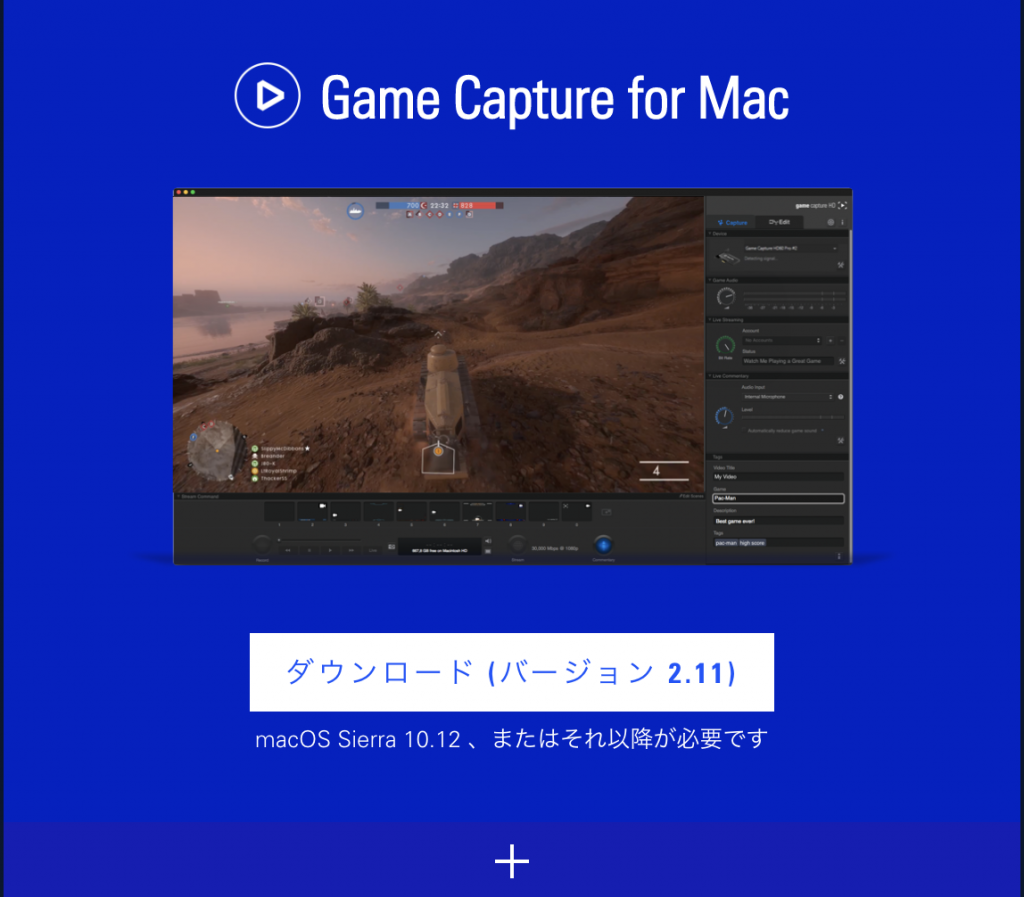
無償でダウンロード出来るし、シンプルで使い易いんだけど、拡張性は少しだけ頼りない感じ。
せめてYouTubeのコメントを出せたら良かったんだけどなぁ。
というわけで、Mac環境での配信機材についてまとめてみましたが、いかがでしたでしょうか?
今回配信機材を揃えていく中で、お金はかかるけど機材のことをあれやこれやと考えるのはすごく楽しかったです。僕もこれからYouTube Liveを通して生配信ライフをエンジョイしていきたいと思います。
チャンネル登録して下さると喜びます⬇️
|
がくちゃんねる〜音楽機材のレビュー・ギター演奏動画や話題の楽曲の演奏解説動画などを投稿中。 がくちゃんねる2nd〜ゲーム実況を行うサブチャンネル。 |
今回の記事が、Macで配信環境を整えたいという方の少しでもお力になれたら幸いです。
最後までお読みいただきありがとうございます。
今後もギター・バンド・ガジェット関連の情報発信など勢力的に行って参ります!
当サイトのメルマガ登録・YouTubeのチャンネル登録を是非お願い致します。
Twitter・InstagramなどSNSのフォローもお待ちしております♬
下記アイコンをクリックし、記事の感想等を添えてSNSで拡散していただきますと活力となります。お気軽にどうぞっ!




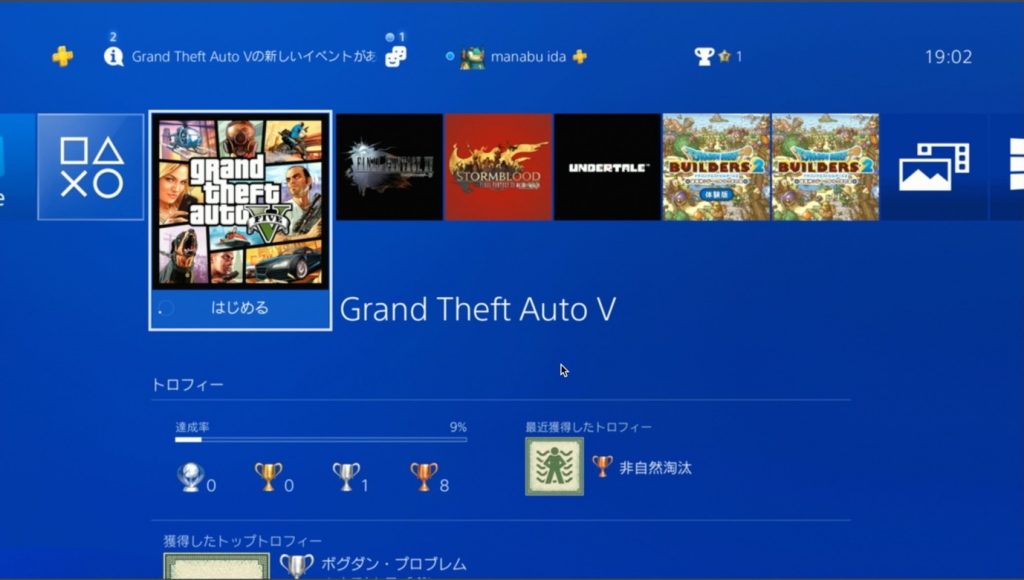




![Elgato Cam Link 4K [録画・配信用コンパクトHDMIキャプチャカード(日本国内正規品)] 10GAM9901](https://m.media-amazon.com/images/I/31jLjhVYiRL._SL500_.jpg)





























